windows 系统日志 Windows系统中的日志查看技巧
更新时间:2023-10-02 11:49:03作者:yang
windows 系统日志,在Windows操作系统中,系统日志是一个非常重要的组成部分,它记录了操作系统的运行情况、事件和错误信息,帮助我们追踪和解决系统问题。对于大多数普通用户来说,查看和理解系统日志可能并不容易。掌握一些Windows系统中的日志查看技巧是非常有必要的。本文将介绍一些简单而有效的方法,帮助大家更好地利用系统日志,从而提高系统的稳定性和安全性。
步骤如下:
1.点击’开始菜单‘,然后点击’控制面板‘。
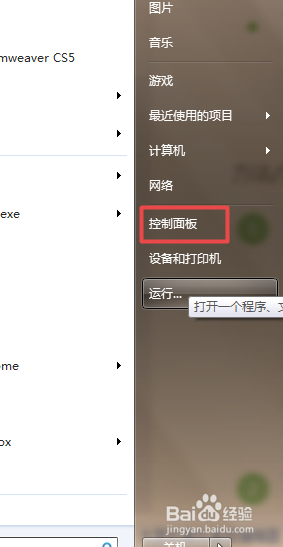
2.1、在打开的控制面板当中,以’类别‘方式来查看时,点击系统和安全;
2、在’系统和安全‘面板中找到’管理工具‘,点击下面的’查看事件日志‘。就可以打开’事件查看器‘了。
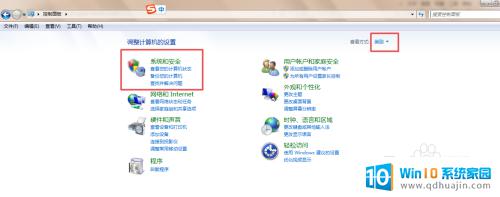
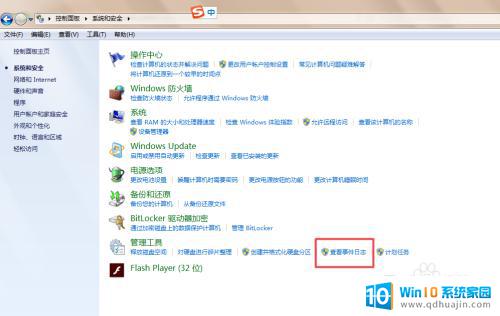
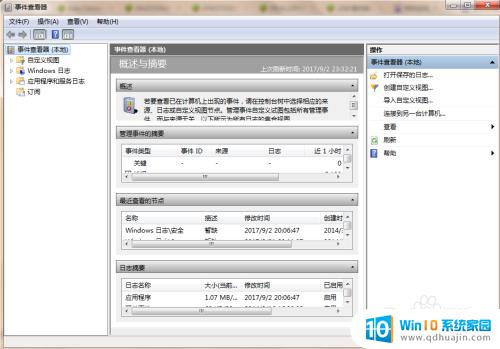
3.也可以通过dos命令来打开’事件查看器‘:按下组合键win+r,然后输入’eventvwr.exe‘,然后回车就可以打开了。
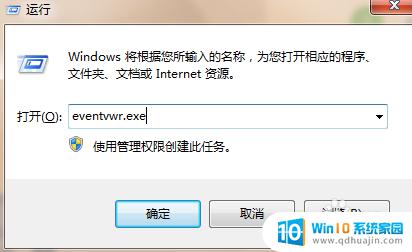
4.在打开的’事件查看器‘面板中,点击左侧的’Windows日志‘。可以看到有’应用程序、安全、setup、系统等‘可以在这里查看自己需要看的信息。
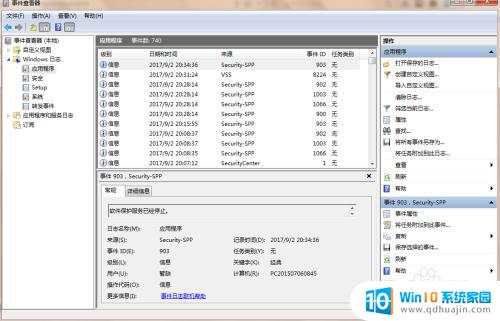
5.1、如:我要查看系统的 开关机,则点击右侧的’筛选当前日志...‘然后输入 6005,6006,点击确定,则可以查到到系统的开关机时间。
2、也可以清除日志、清除筛选器等。
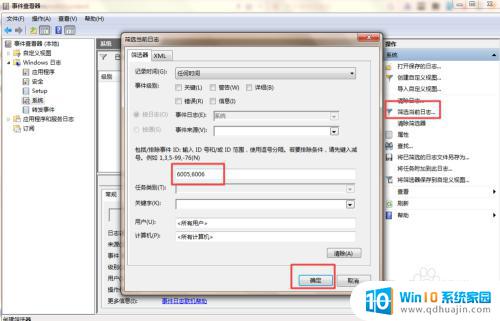
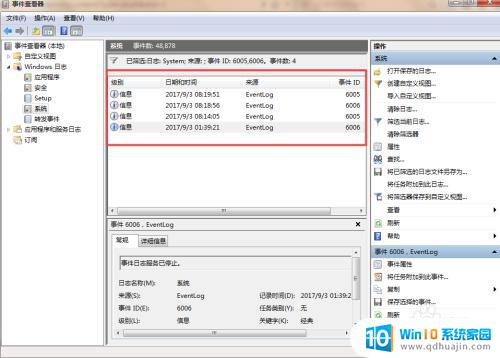
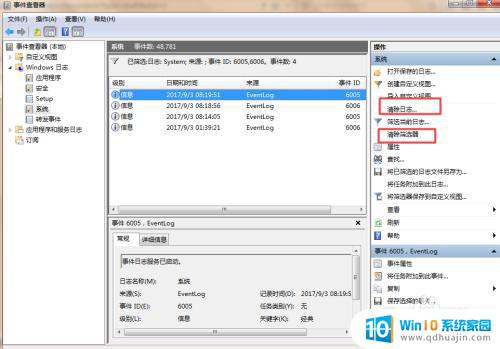
以上是Windows系统日志的全部内容,需要的用户可以按照这些步骤进行操作,希望这些信息能够对大家有所帮助。
windows 系统日志 Windows系统中的日志查看技巧相关教程
热门推荐
电脑教程推荐
- 1 windows系统经常无响应,怎么弄 电脑桌面无响应怎么解决
- 2 windows电脑c盘怎么清理 Windows 清理C盘的步骤
- 3 磊科路由器桥接 磊科无线路由器桥接设置详解
- 4 u盘提示未格式化 raw RAW格式U盘无法格式化解决方法
- 5 笔记本新装win 10系统为什么无法连接wifi 笔记本无线网连不上如何解决
- 6 如何看win几系统 win几系统查看方法
- 7 wind10如何修改开机密码 电脑开机密码多久更改一次
- 8 windows电脑怎么连手机热点 手机热点连接笔记本电脑教程
- 9 win系统如何清理电脑c盘垃圾 Windows 如何解决C盘红色警告
- 10 iphone隐藏软件怎么显示出来 苹果手机应用隐藏教程
win10系统推荐
- 1 萝卜家园ghost win10 64位家庭版镜像下载v2023.04
- 2 技术员联盟ghost win10 32位旗舰安装版下载v2023.04
- 3 深度技术ghost win10 64位官方免激活版下载v2023.04
- 4 番茄花园ghost win10 32位稳定安全版本下载v2023.04
- 5 戴尔笔记本ghost win10 64位原版精简版下载v2023.04
- 6 深度极速ghost win10 64位永久激活正式版下载v2023.04
- 7 惠普笔记本ghost win10 64位稳定家庭版下载v2023.04
- 8 电脑公司ghost win10 32位稳定原版下载v2023.04
- 9 番茄花园ghost win10 64位官方正式版下载v2023.04
- 10 风林火山ghost win10 64位免费专业版下载v2023.04